Buna ziua. În legătură cu Ilya Zhuravlyov, astăzi vă voi spune cum să configurați un plug-in popular - Hyper Cache. destinate pentru caching fișierele de site-uri wordpress. Instalați pluginul direct din panoul de administrare wordpress. Faceți clic pe fila: Pluginuri - Adăugați noi. Introduceți numele pluginului în formularul de căutare, apăsați Enter, instalați și activați pluginul.
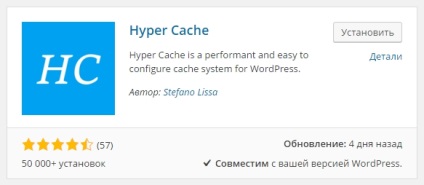
După instalarea și activarea pluginului, accesați: Settings - Hyper Cache. pentru a configura pluginul. Mai întâi, trebuie să adăugați un cod special în fișierul wp-config.php. În partea de sus a paginii veți primi un avertisment, în care va fi afișat un cod special, la sfârșitul liniei. Copiați codul.
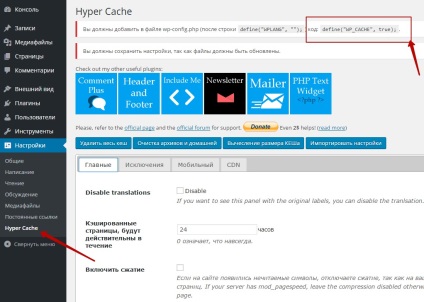
Apoi, mergeți la directorul rădăcină al site-ului dvs. pe site-ul de găzduire unde sunt localizate toate fișierele site-ului. Localizați fișierul wp-config.php.
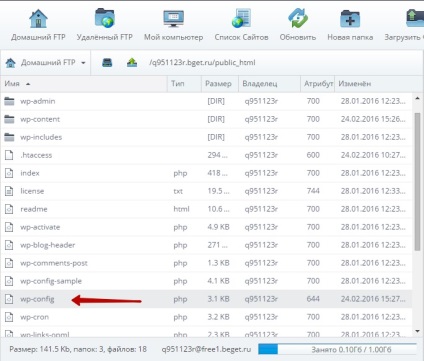
Deschideți fișierul wp-config.php pentru editare. Poate că nu puteți găsi linia din fișierul dvs. care este menționată în avertisment, dar nu este necesară. Dacă aveți în fișier linia de definiție (WP_DEBUG.False), puteți adăuga codul după această linie și puteți actualiza fișierul. Poate că linia dvs. va fi ușor diferită, dar puteți adăuga cod.
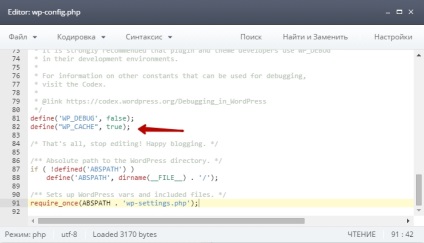
Apoi, reveniți la pagina pluginului, iar în partea de jos a paginii, faceți clic pe butonul Salvează. Dacă ați făcut totul corect, avertismentele ar trebui să dispară de pe pagina dvs.
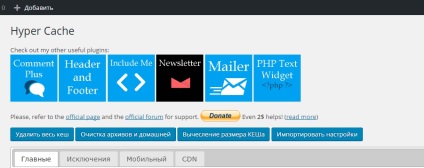
- Dezactivați traducerile, dacă bifați această casetă, atunci dezactivați traducerea plugin-ului, vi se va afișa textul original fără traducere.
- Specificați durata de viață a fișierelor cache în timpul cărora acestea vor fi valide. După expirarea perioadei stabilite, memoria cache va fi actualizată.
- Activați compresia, bifați numai dacă site-ul dvs. nu utilizează compresie. Puteți verifica dacă site-ul dvs. utilizează compresie sau nu. Dacă site-ul dvs. utilizează deja compresie, atunci NU puneți o bifă!
- Activați compresia "on the fly", bifați caseta pentru a permite comprimarea în zbor pentru paginile care nu sunt stocate în memoria cache.
- Indicați numărul de înregistrări recente care vor fi actualizate la actualizarea paginii principale. Nu neapărat.
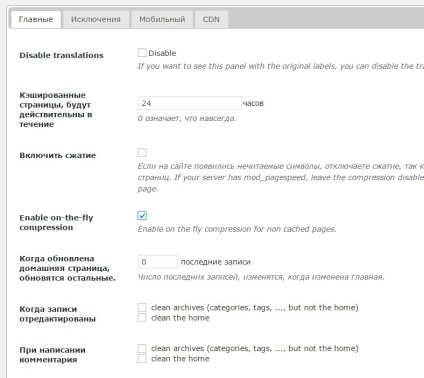
- Cache folder, lăsați câmpul gol pentru a utiliza valoarea implicită.
- Auto-ștergeți fișierele cu termen limită expirat, este mai bine să nu bifați aici, deoarece curățarea automată la fiecare 14 minute va crea sarcini inutile pe server. Puteți șterge manual fișierele utilizând butonul - Curățarea arhivelor și acasă. în partea de sus a paginii.
- Cache-ul browserului, bifați caseta pentru a utiliza cache-ul browserului. Browserul va afișa utilizatorilor cele mai recente versiuni ale paginilor. Valabilitatea nu poate fi modificată.
- HTTPS, dacă nu utilizați https (certificat de securitate SSL), selectați - Nu cacheați pagina.
- Utilizați fișierul readfile, bifați pentru a utiliza funcția readfile, nu este necesar.
- bifați caseta pentru a ajuta la căutare de roboți cu paginile care au expirat.
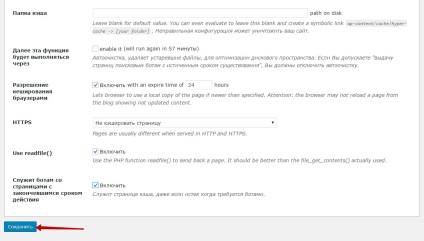
- Nu stocați în cache pagina de pornire, bifați caseta pentru a nu cache pagina de pornire. Dacă pe pagina principală aveți un Blog cu cele mai recente înregistrări, NU bifați.
- Nu cache "p.404", bifați.
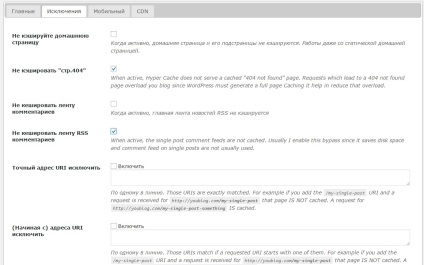
- Cookie-urile pot fi excluse, puteți exclude modulele cookie.
- Puteți exclude dispozitivele (particularizate), le puteți exclude pe dispozitivele agentului.
- Nu cache mai vechi pagini, puteți specifica câte zile paginile nu vor fi stocate în cache. Pentru intrările irelevante deja pe site-ul dvs., dacă există.
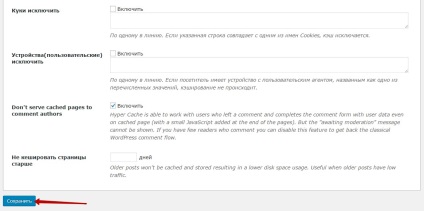
- Mod de funcționare, dacă aveți o temă adaptivă wordpress, apoi selectați - Utilizați memoria cache standard. Dacă utilizați tema Mobile, selectați - Cache separat. Selectați - Nu stocați în memoria cache pagina pentru a nu cache pe dispozitivele mobile.
- Temă mobilă, aici puteți alege o temă pentru dispozitivele mobile. Dacă aveți o temă adaptivă, selectați - Utilizați o temă activă a site-ului.
- Agenți utilizator mobil, specificați pe ce dispozitive va fi utilizată tema.
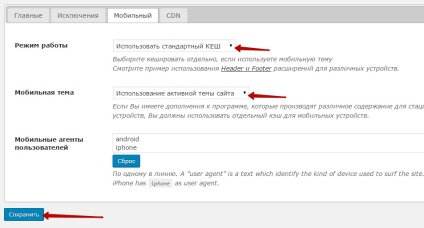
Aici puteți conecta CDN - funcția de livrare a conținutului. Puteți plasa fișiere pe un alt server și apoi fișierele vor fi încărcate de la un alt server, ceea ce va reduce încărcarea pe server. Practic, toate serviciile CDN sunt servicii plătite. În primul rând trebuie să vă înregistrați la serviciul CDN pentru a obține adresa URL CDN. Nu este necesar să utilizați funcția CDN.
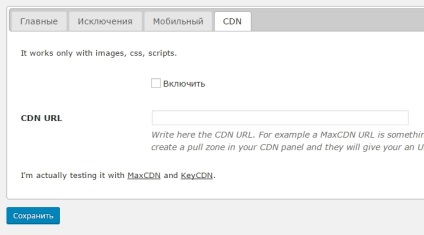
Butoane din partea de sus a paginii:
- Ștergeți întreaga memorie cache, întreaga memorie cache va fi ștearsă.
- Curățați arhivele și acasă, curățați fișierele depășite.
- Calculând mărimea cache-ului, va fi afișată dimensiunea totală a cache-ului.
- Setări de import, puteți importa setările plug-in-ului de la un alt site.
Mai multe pluginuri pentru cache:
WP Cache Fast - Cache simplă și rapidă. Unul dintre cele mai bune plug-in-uri pentru cache-urile pe site-ul wordpress.
bodi0`s Cache usor - Un plugin simplu si usor pentru caching-ul unui site. Sarcina minimă pe site-ul dvs.
WP Super Cache - Un plugin popular pentru caching-ul unui site cu setări avansate.
Uită-te mai mult!
au o zi frumoasă. acest plugin ar trebui să schimbe automat paginile din memoria cache? (când se schimbă ceva pe site)
Eu doar public articole, deschid site-ul meu în alte browsere, și nu există nimic acolo. setările sunt aceleași. alte pluginuri sunt dezactivate. sau manual trebuie să curățați? mulțumiri)
Bună, da, desigur, trebuie să șterg automat cache-ul vechi și să creez unul nou. Totul depinde de setări, de cât timp ați specificat memoria cache. În setări, trebuie să specificați numărul de intrări recente care vor fi actualizate la actualizarea paginii principale. În opțiunea "Când au fost editate fișierele", bifați opțiunea "Curățați casa".
Bună seara. Am instalat un plug-in cu ajutorul dvs. Dar am avut o problemă. Traduceți recent site-ul la https. Totul a fost bine, iar după activarea acestui plug-in, blocul de securitate verde a dispărut și a apărut un avertisment despre lipsa de fiabilitate. Când a fost dezactivată, totul a devenit bine. Poate că trebuie să specific alte setări. În cazul în care a fost configurat https - am încercat toate cele trei poziții, nimic nu sa schimbat, deci probabil că nu este cazul. Poate să-mi spui asta?
Articole similare
Trimiteți-le prietenilor: